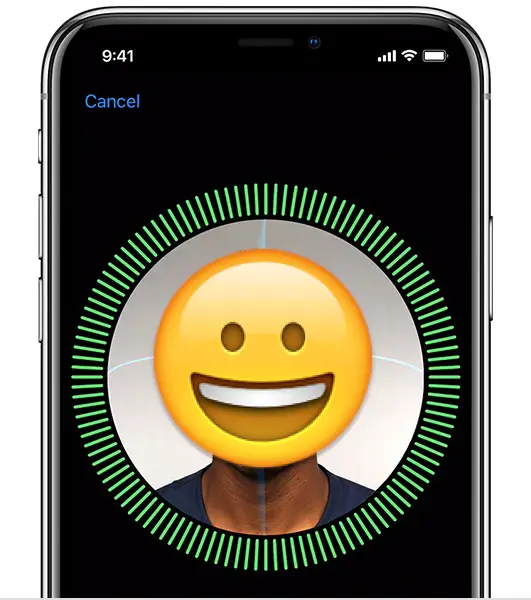
¿Desea desactivar temporalmente el Face ID en iPhone X, XS, iPhone XR o iPhone XS Max? Si desea desactivar rápidamente el Face ID en la línea del iPhone X para que no pueda utilizar el reconocimiento facial para desbloquear el dispositivo, puede desactivar la función con varios métodos diferentes.
Tenga en cuenta que esto no desactiva el Face ID de forma permanente, sino que simplemente lo desactiva temporalmente, hasta que el código de acceso se haya introducido correctamente y, a continuación, el Face ID se vuelva a activar automáticamente al bloquearse de nuevo. Si desea desactivar por completo el Face ID, deberá hacerlo a través de la configuración del sistema en iOS. Pero eso no es lo que pretendemos, sino que nos centramos en desactivar temporalmente el Face ID en iPhone X, iPhone XR, iPhone XS, iPhone XS Max.
En realidad, el Face ID puede desactivarse temporalmente de muchas maneras diferentes; algunos métodos pueden iniciarse intencionadamente, mientras que otros se activan automáticamente en determinadas condiciones.
Cómo desactivar temporalmente el Face ID en iPhone X, iPhone XS, iPhone XR
Tabla y sumario del artículo
Quizás la forma más sencilla de desactivar temporalmente el Face ID sea utilizar la técnica de pulsación de botones:
- Mantenga presionado cualquiera de los botones de volumen, junto con el botón de encendido, durante uno o dos segundos hasta que active la pantalla de apagado
- Tan pronto como vea la pantalla de apagado, deje de mantener pulsados los botones *
- Pulse el botón «Cancelar» para cerrar la pantalla de apagado y desactivar el Face ID
.
.
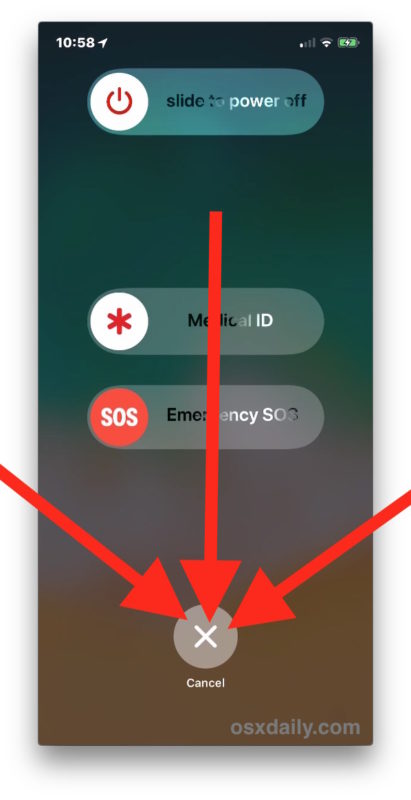
Una vez que veas la pantalla para apagar el iPhone, tendrás que soltar los botones. Por lo general, la pantalla de apagado tarda uno o dos segundos en aparecer, lo que indica que el Face ID se apagará temporalmente.
Sin embargo, tenga en cuenta que las pulsaciones de botones también realizan muchas otras acciones en el iPhone X, incluyendo tomar una captura de pantalla , reiniciar el iPhone y activar las llamadas SOS de emergencia.
*ADVERTENCIA:Esto es importante – no mantener los botones demasiado tiempo, de lo contrario SOS de emergencia se activará automáticamente . La activación del SOS de emergencia es bastante fácil de iniciar manteniendo pulsado el botón de volumen y encendido durante demasiado tiempo, luego no es sutil, emite un fuerte sonido de sirena y cuenta atrás desde 3 antes de realizar una llamada a los servicios de emergencia locales en su nombre. Sí, llamará al 911 por ti, así que no lo hagas accidentalmente si sólo estás intentando desactivar el Face ID. Hay varios reportes en línea de varias personas que accidentalmente disparan SOS de Emergencia y luego hacen que los servicios de emergencia aparezcan en su casa o lugar – ¡así que no lo haga!
5 Otras formas de desactivar temporalmente el Face ID
Según Apple, existen otras formas en las que el Face ID se desactivará temporalmente, algunas de las cuales también puedes utilizar para desactivar el Face ID si es necesario, como no autenticarte con el Face ID repetidamente.
- No se puede autenticar con un rostro cinco veces seguidas, después de 5 intentos fallidos de Face ID, la función se desactivará por sí misma
- Reinicie el iPhone X, o encienda un iPhone X previamente apagado. Puede reiniciar un iPhone X a través de una secuencia de botones, o usando el menú Apagar en iOS Settings en el dispositivo
- Deje el dispositivo bloqueado y sin usar durante más de 48 horas
- El bloqueo remoto del iPhone X a través de Find My iPhone desactivará el Face ID
- Deje el iPhone X inactivo y no lo desbloquee con una contraseña durante seis días y medio, y no con el Face ID en las 4 horas anteriores
.
.
.
.
.
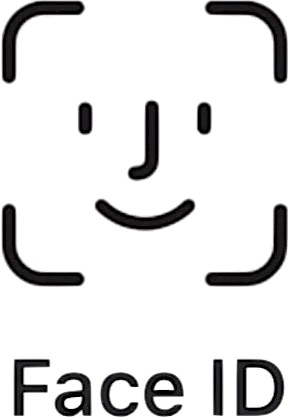
Como se ha mencionado anteriormente, también puede desactivar el Face ID por completo entrando en la aplicación iOS Settings del iPhone X y, a continuación, entrando en el Face ID y apagando la función con un conmutador. Sin embargo, esto puede no ser deseable para todos los usuarios. Con el Face ID completamente desactivado, los usuarios deben introducir una clave de acceso para desbloquear y acceder al iPhone X, de forma similar a como si se desactiva completamente el Face ID tendría que introducir la clave de acceso para acceder a un dispositivo iOS.
